Не рекомендуется большинству пользователей отключать эту функцию, Apple оставляет эту функцию включенной по умолчанию по уважительной причине. Это действительно нацелено на более продвинутых пользователей, которым нравится управлять своими фотографиями с помощью Finder или другого подхода на основе файловой системы, и которые просто хотят использовать приложение «Фото» в качестве средства просмотра сложной существующей иерархии изображений, возможно, в качестве нового и отдельная библиотека. Понимание этой функции важно, так как функция копирования файлов изображений не возникает при импорте с iPhone или цифровой камеры и не происходит при переносе библиотеки iPhoto или Aperture в приложение «Фотографии».
Как остановить импорт (копирование) изображений в библиотеку фотографий в OS X
- Открыть приложение «Фотографии» в OS X, как обычно
- Выдвиньте меню «Фотографии» и выберите «Настройки»,
- На вкладке «Общие» найдите «Импорт: копирование элементов в библиотеку фотографий» и снимите этот флажок, чтобы отключить копирование изображений
- Закрыть настройки
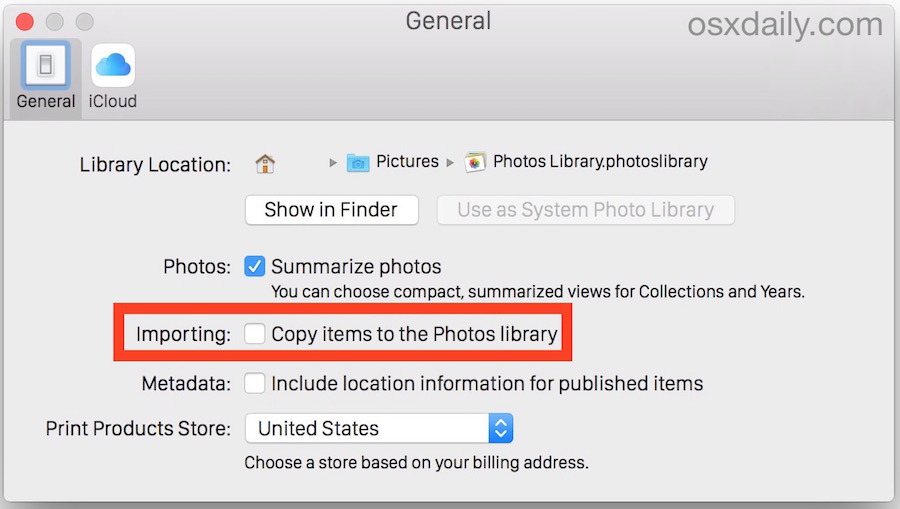
Если вы отключили импорт, теперь вы можете добавлять фотографии в приложение «Фото» с функцией импорта или перетаскивать, как обычно, но новые добавленные изображения больше не будут скопированы в Библиотеку фотографий. Вместо этого единственными вещами, хранящимися в каталоге «Библиотека фотографий», будут изменения изображений, эскизов изображений и данных iCloud.
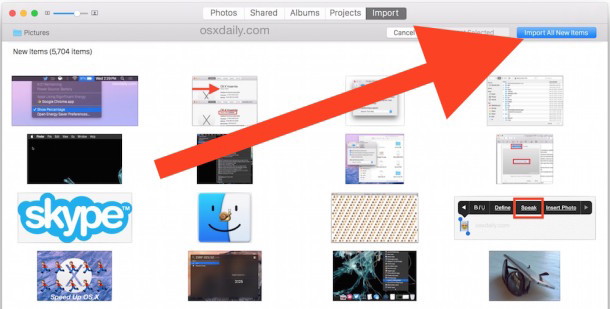
Это означает, что изображение останется в исходном месте, но в основном имеет псевдоним в приложении «Фотографии» (с эскизами тоже сгенерированы, конечно), а не копируется в файлы «Фотографии библиотеки». Например, если у вас есть файл изображения, расположенный в /Volumes/Backups/Images/Sample1.jpg, тогда Sample1.jpg останется в этом месте, а файл Sample1.jpg не будет скопирован в библиотеку приложений Photos. Это контрастирует с опцией по умолчанию «Импорт (копирование) изображения, где образ Sample1.jpg будет не только оставаться в этом исходном месте, но также скопирован в ~ / Photos / Photos Library.photoslibrary / (или что бы там ни было в библиотеке, если вы создаете новую библиотеку в Фото, это будет активная выбранная библиотека).
Если это звучит сбивает с толку, тогда есть хорошие шансы, что настройка не предназначена для вас, поэтому вы не должны изменять настройку вообще, сохраните параметр Import по умолчанию включен. Трудно переоценить это, потому что это действительно нацелено на пользователей, которые вручную управляют фотографиями с помощью других средств и просто хотят использовать приложение «Фото» в качестве средства просмотра этих файлов. Таким образом, если вы не понимаете, что это делает и почему вы хотите использовать приложение Photos таким образом, не изменяйте настройки, так как вы можете случайно удалить, изменить или удалить свои фотографии. Учитывая, что фотографии, возможно, являются одними из самых важных персональных данных, которые есть у многих пользователей, всегда рекомендуется хранить резервную копию всех ваших фотографий и личных фотографий, по крайней мере, через Time Machine, если не облачный провайдер (или даже iCloud Photo Library).










